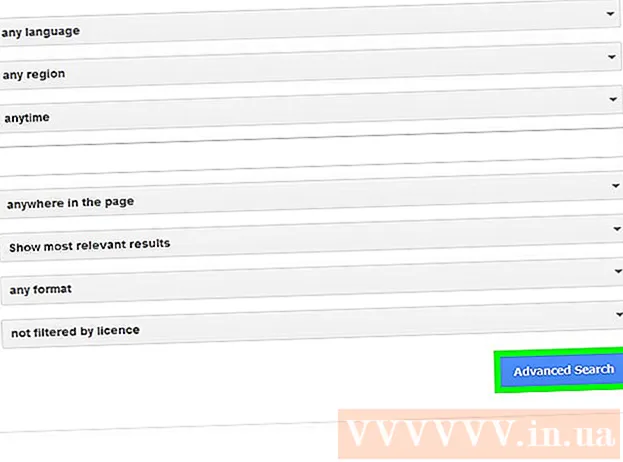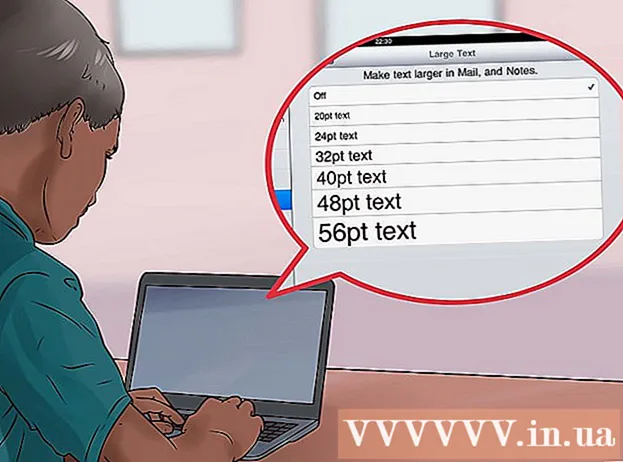ผู้เขียน:
Monica Porter
วันที่สร้าง:
20 มีนาคม 2021
วันที่อัปเดต:
27 มิถุนายน 2024

เนื้อหา
บทความวิกิฮาวนี้จะแสดงวิธีการแยกคีย์บอร์ดเสมือน iPad ให้พิมพ์โดยใช้นิ้วโป้งสองนิ้วบนหน้าจอขนาดใหญ่ได้อย่างง่ายดาย
ขั้นตอน
เปิดการตั้งค่าของ iPad ส่วนนี้จะมีภาพเฟืองสีเทา (⚙️) บนหน้าจอหลัก

สัมผัส ทั่วไป (การตั้งค่าทั่วไป). ที่เป็นปุ่มทางด้านบนของเมนูข้างไอคอนเฟืองสีเทา (⚙️)
สัมผัส คีย์บอร์ด (คีย์บอร์ด) ที่เป็นปุ่มกลางเมนู
คลิกปุ่มขอบ แยกคีย์บอร์ด (แยกแป้นพิมพ์) เป็น "เปิด" ปุ่มนี้จะเปลี่ยนเป็นสีเขียว นี่คือขั้นตอนคุณลักษณะ แยกคีย์บอร์ด ของ iPad
- หากคุณต้องการปิดใช้งานคุณสมบัตินี้ให้พลิกปุ่มข้างๆ แยกคีย์บอร์ด เป็น "ปิด" เพื่อเปลี่ยนเป็นสีขาว

แตะพื้นที่พิมพ์ ในแอพคีย์บอร์ดเช่น Notes, Safari หรือ Messages ให้แตะพื้นที่พิมพ์เพื่อเปิดใช้งานคีย์บอร์ดบนหน้าจอ- ลักษณะเฉพาะ แยกคีย์บอร์ด จะไม่ทำงานหาก iPad เชื่อมต่อกับแป้นพิมพ์แบบแข็ง
ใช้สองนิ้วปัดไปในทิศทางตรงกันข้าม ใช้สองนิ้วปัดบนแป้นพิมพ์จากบริเวณกึ่งกลางไปที่ขอบของหน้าจอ เมื่อเปิดใช้งาน แยกคีย์บอร์ดแป้นพิมพ์จะถูกแยกออก
- การแยกแป้นพิมพ์จะปิดใช้งานคุณสมบัตินี้ ข้อความคาดเดา คุณจึงไม่ได้รับคำแนะนำอีกต่อไปเมื่อพิมพ์
ปัดจากขอบของหน้าจอเข้าสู่บริเวณกึ่งกลาง รวมแป้นพิมพ์กลับไปเหมือนเดิมโดยใช้สองนิ้วปัดจากทั้งสองด้านของหน้าจอไปที่บริเวณกึ่งกลาง โฆษณา
คำแนะนำ
- คุณสามารถสร้างท่าทางสัมผัสที่ต้องการได้ในส่วนการช่วยการเข้าถึงของการตั้งค่า